Pair first mi band 6 что делать
Обновлено: 19.09.2024
Порой случается так, что телефон не видит браслет Mi Band 6. Соответственно, отсутствует возможность синхронизации устройств для управления музыкой на Mi Band 6, получения данных о физической активности и др. Что делать в таком случае? Предлагаем вашему вниманию несколько вариантов решения проблемы.
Способ №1
Речь идет о перезагрузке модуля Bluetooth, для чего вам понадобится зайти в настройки на телефоне и выбрать пункт Bluetooth. Также можно опустить шторку уведомлений и найти соответствующий значок. Отключите беспроводной модуль, а спустя 5-10 секунд снова его включите, после чего зайдите в приложение Mi Fit.
Способ №2
Тут понадобится перезагрузить фитнес-браслет. Вам нужно пролистать экран снизу вверх до тех пор, пока не появится пункт «Настройки». Кликните по нему и найдите еще один пункт под названием «Перезагрузка». Вам останется на него нажать и подождать, пока девайс перезагрузится в течение нескольких минут.
Способ №3
Если Mi Fit не видит Mi Band 6 все равно, т.е. оба варианта не помогли решить проблему, то рекомендуется рассинхронизировать фитнес-браслет и смартфон. Для этого вам понадобится зайти во вкладку «Профиль» в приложении Mi Fit, выбрать подключенный девайс и в открывшемся меню найти строку «Отключить».
На следующем этапе необходимо осуществить перезагрузку фитнес-браслета и телефона, затем снова синхронизировать устройства.
Способ №4
Еще один вариант решения проблемы – это удаление приложения Mi Fit с телефона. Удерживайте иконку программы на рабочем столе пару секунд до появления всплывающего меню, а затем кликните по кнопке «Удалить».

На следующем этапе рекомендуется запустить программу «Безопасность» для очистки памяти телефона с последующей перезагрузкой устройства.

Соответственно, придется заново устанавливать Mi Fit и синхронизировать девайсы.
Способ №5
В крайнем случае производится сброс к заводским настройкам, который осуществляется через «Настройки» на экране фитнес-браслета.
Если ничего не помогает, то причина может скрываться в неисправности Bluetooth-модуля Mi Band 6 или вашего телефона, т.е. понадобится консультация технического специалиста.

Почему появляется надпись и что нужно делать

Смартфон и трекер нужно соединять через официальное приложение Mi Fit, а не через технологию Bluetooth в настройках.
Процедура синхронизации проводится так:
-
Скачайте на смартфон приложение «Mi Fit».

После этого приложение, если необходимо, установит обновления, надпись исчезнет, а трекером можно будет пользоваться.
Если уведомление «Pair device first» продолжает появляться
Xiaomi Mi Band 3
На данной модели уведомление может появиться неожиданно, даже если устройства уже синхронизированы между собой. В таком случае есть несколько вариантов решения проблемы:
- Отвяжите фитнес-браслет от телефона и, при возможности, подключите его к другому смартфону. Если связь восстановить удастся, синхронизируйте его обратно с необходимым смартфоном.
- Воспользуйтесь неофициальными приложениями: удалите Mi Fit и установите Master for Mi Band или Tools & Mi band, а затем проведите сопряжение через них.
- Попробуйте перепривязать браслет: отмените сопряжение, перезагрузите оба девайса и проведите привязку заново.
Если смартфон видит фитнес-трекер в Bluetooth-устройствах, но при этом не взаимодействует ни с каким софтом, можно попытаться самостоятельно создать пару через приложения Bluetooth Pair или NRF Connect, а затем попробовать привязать девайс снова.
Xiaomi Mi Band 4
Если надпись продолжает появляться уже после синхронизации, попробуйте следующее:
Xiaomi Mi Band 5
Все вышеперечисленные способы подходят и для браслетов пятого поколения, но чаще всего помогает обычная перепривязка трекера. Необходимо отвязать браслет от телефона, перезагрузить оба девайса и заново подсоединить трекер через приложение Mi Fit. Пошаговая процедура синхронизации представлена выше.
Заключение
Если вы не можете разобраться в инструкции на китайском языке к вашему браслету Xiaomi Mi Band 6 или хотите подробнее узнать о его функционале, эта статья вам поможет. В ней мы разберемся с тем, как правильно заряжать гаджет, как переключить его на русский язык, подключить к телефону и сделать простые настройки. С завода смарт-браслет приходит к вам в режиме ожидания и при первом же подключении начнет обновляться. Чтобы в процессе обновления не произошел сбой, вначале вам нужно зарядить гаджет, а затем приступать к его настройке, как описано ниже.Как заряжать Xiaomi Mi Band 6: время, условия, экран зарядки
Достаньте из коробки умного браслета зарядное устройство и поднесите его контакты к зарядным контактам на обратной стороне браслета. USB-порт зарядного устройства вставьте в подходящий источник питания. Наиболее распространенным источником питания может быть адаптер с USB-гнездом, которым вы заряжаете свой смартфон. Также можно заряжать Mi Band 6 от USB-порта компьютера, использовать для зарядки Power Bank или другое подходящее по характеристикам устройство. Если это Power Bank, то он должен иметь режим зарядки малыми токами, иначе он не сумеет распознать подключенный финтес-браслет и выключится. Например, такие режимы есть у моделей Xiaomi Mi Power Bank 10000 и Xiaomi Mi Power Bank 20000.Если вы подключили устройства правильно, на экране Mi Band 6 отобразятся соответствующие индикаторы о зарядке. Отключите фитнес-браслет, когда уровень зарядки достигнет 100%. На полную зарядку потребуется около полутора-двух часов.Как подключить Xiaomi Mi Band 6 к телефону
Как управлять фитнес-браслетом
Для управления умным гаджетом используются только жесты, так как у модели Mi Band 6 нет ни сенсорных, ни физических кнопок. Жесты аналогичны тем, что вы применяете на смартфоне. Это свайпы (смахивания) вверх и вниз для перелистывания меню, касание экрана для его активации или выбора какой-либо функции. Для более точного нажатия вы можете использовать стилус. Также вам пригодятся свайпы в стороны. В частности, у предшественников для возврата назад использовалась сенсорная кнопка внизу экрана, теперь для возврата назад нужно сделать свайп слева-направо. В некоторых случаях вам понадобятся двойные касания и долгие нажатия. Например, чтобы зайти в раздел настройки циферблатов, нужно на выбранном циферблате удерживать палец, пока внизу не появится значок шестеренки.Вы можете делать настройки браслета не только с него самого, но и со своего смартфона. При этом часы и телефон должны быть подключены друг к другу. При работе с приложением Mi Fit многие настройки вы будете делать через главное меню для фитнес-браслета. Чтобы открыть его, запустите само приложение Mi Fit и с его главной страницы кликните по строчке «Фитнес-браслет Mi Smart Band 6».Как в Xiaomi Mi Band 6 включить русский язык
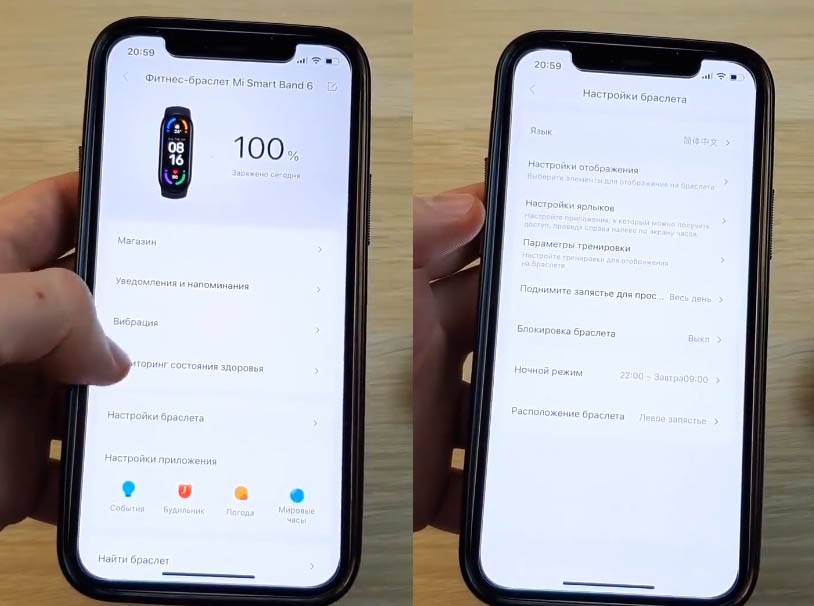
Как настроить умный браслет Xiaomi Mi Band 6
Настройка яркости умных часов Mi Smart Band 6
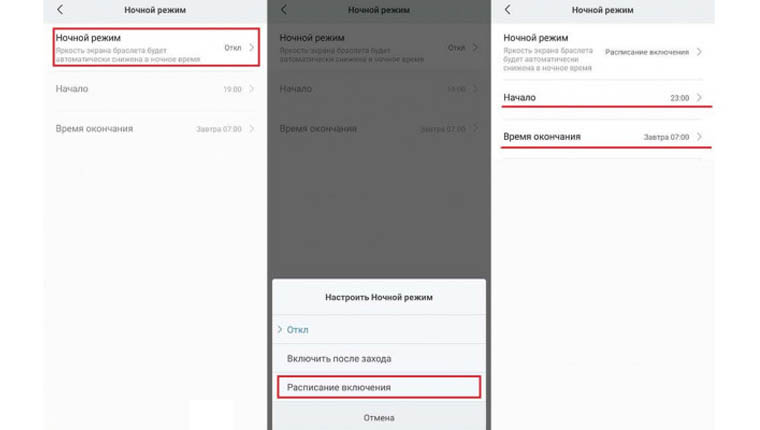
Настройка уведомлений и SMS в фитнес-браслете Xiaomi Mi Band 6
Установка целей и уведомлений о них
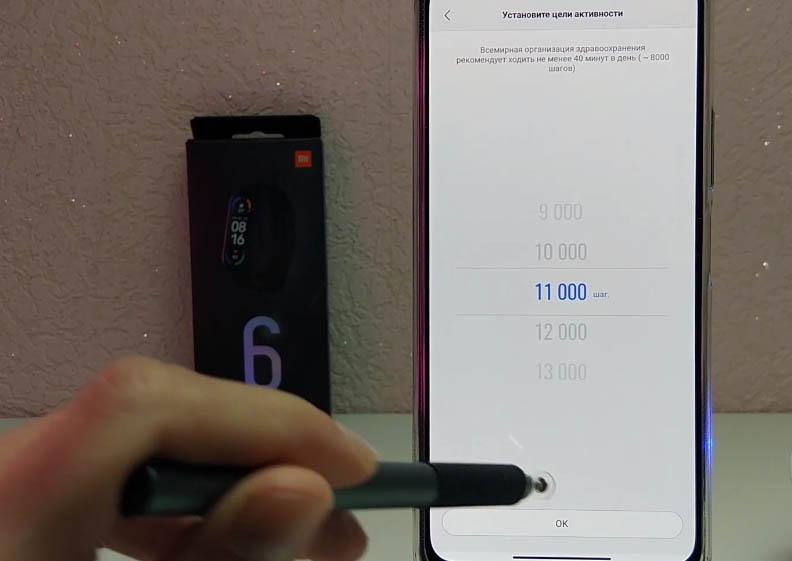
Подключение и управление камерой и музыкальным плеером
Если вы хотите сделать фото со смартфона, находясь на расстоянии от него, вы можете использовать в качестве такого удаленного пульта управления затвором камеры свой умный браслет. Раздел «Камера» находится на браслете в разделе «Дополнительно». На телефоне камера активируется через раздел «Лаборатория» и подраздел «Настройка камеры». В нем нажмите кнопку подключения по Bluetooth.Для создания удаленных фотографий откройте на своем телефоне раздел «Камера», установите телефон там, где хотите делать фото, и нажимайте кнопку съемки на своем фитнес-браслете. Эта функция будет удобна, чтобы делать селфи не с вытянутой руки, а с подставки. Также с ее помощью можно делать групповые фото или создавать тайные снимки.Точно так же можно управлять и плеером для прослушивания музыки. Для этого в любом своем плеере на смартфоне создайте плейлист с треками, на фитнес-браслете в разделе «Музыка» управляйте треками при помощи кнопок на экране. Не забывайте включить Bluetooth, так как без подключения к телефону вы не сможете управлять его плеером. Вы можете управлять также и видео, например в YouTube, и пользоваться плеером во время тренировок. При этом он будет сворачиваться в маленький экран.В этой статье мы рассмотрели только базовые процедуры с фитнес-браслетом Xiaomi Mi Band 6 от зарядки и подключения к телефону до простых настроек. Узнать о более детальных настройках смарт-часов вы сможете из других наших статей.Не так давно Xiaomi выпустила обновленную версия своего культового фитнес браслета — Mi Band 6.
Немного о новинке:
Убрали кнопку, по максимуму увеличили дисплей, обновили железо.
Трекер получился реально очень крутым, поэтому если думаете брать или нет - 100% берите.
Настройка Mi Band 6
Ну а если у вас уже есть это маленькое чудо техники, то рассказываем как его настроить.
Чтобы устройство работало, вам потребуется:
- либо Android 6.0+, либо iOS 10.0+
- поддержка Bluetooth 5.0.
Как подключить Mi Band 6 к iPhone
- Качаем приложение Mi Fit
- Регистрируемся
- Выбираем в новом меню «Браслет».
5. Жмем на самом браслете знак связи и ждем соединения
6. Даем согласие на соединение
7. Ждем пока скачается обновление
8. Далее нужно дать согласие на все запрашиваемые разрешения, ну и выбрать что будет отслеживаться.
9. После синхронизации браслет уже будет настроен по языку вашего айфона.
Кстати, украинский язык пока недоступен.
Как подключить Mi Band 6 к Android
Подключение к андроид-устройствам здесь такое же. Скачиваете приложение и проходите все шаги регистрации и привязки, описанные выше.
Как настроить Mi Band 6
Учтите, что к айфону можно одновременно подключать несколько фитнес-браслетов, но собирать данные и принимать уведомления будет только один.
А еще по умолчанию на Mi Band очень тусклый экран, поэтому не забудьте повысить яркость.
В разделе «Настройки отображения» можно добавить дополнительные возможности:
- таймер
- секундомер
- поиск устройства
- сделать снимок
Также здесь можно удалить пункты, которыми вы не планируете пользоваться. Например, это могут быть «Мировые часы» или «Alipay».
Настройка ярлыков — это окна, отображающеся свайпами. Здесь вы можете добавить несколько экранов или убрать ненужные.
Далее настраиваем «Параметры тренировки». Выберите те, которые планируете пользоваться, а ненужные можно убрать.
Читайте также:

